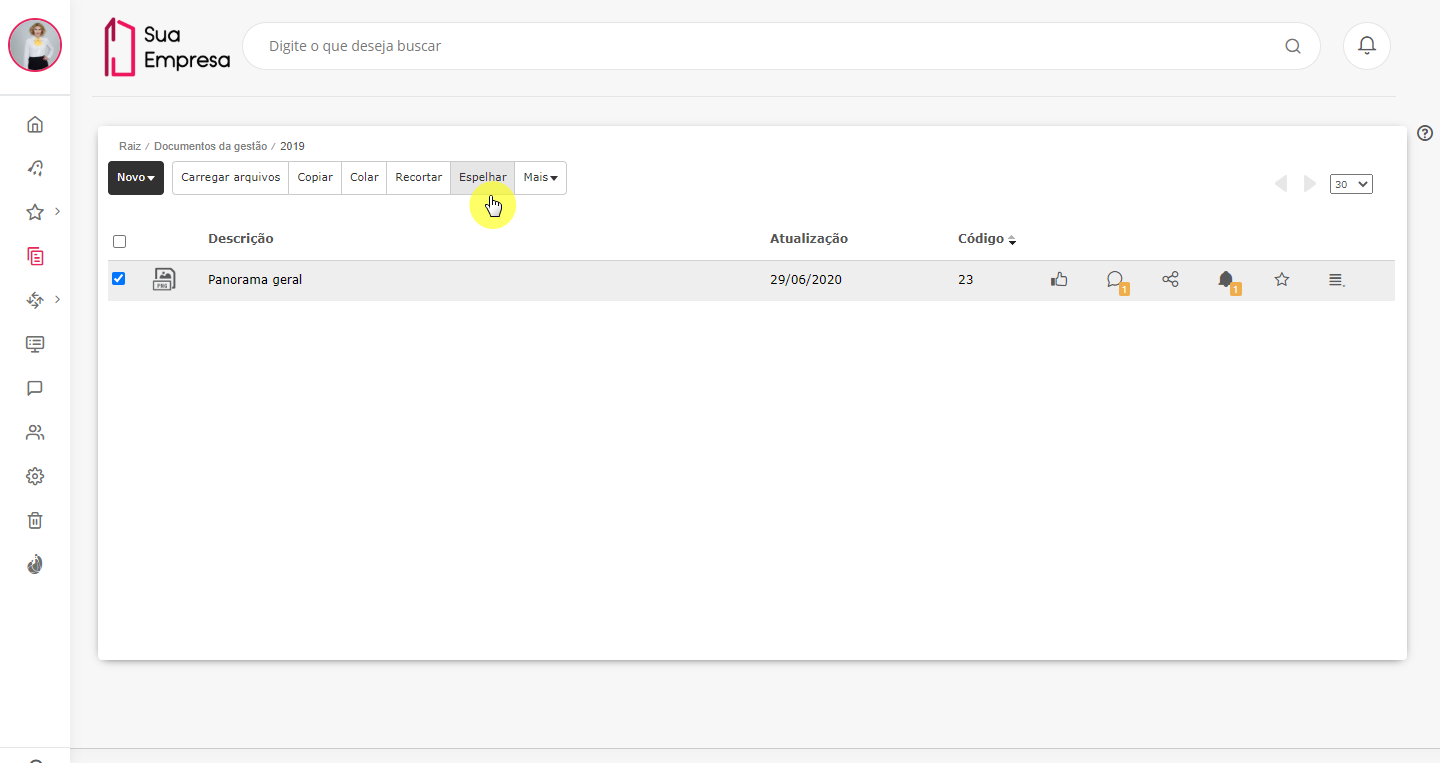Histórico da Página
Índice
| Índice | ||||||
|---|---|---|---|---|---|---|
|
Falando de espelhar documento...
Um documento espelho é um atalho de um documento publicado em outro diretório da plataforma. Ou seja, ao efetuar alterações no documento original elas são automaticamente repassadas para o documento espelho. O mesmo ocorre se forem efetuadas alterações no documento espelho, elas também são repassadas automaticamente para o documento original.
Em pastas onde o usuário possui permissão, o documento pode ser espelhado, sem a necessidade de aprovação, mesmo que o documento original ou a pasta destino tenham aprovação configurada.
A plataforma não permite que pastas sejam espelhadas.
| Nota |
|---|
Esse recurso não está disponível no fluig Mobile, por isso, os documentos espelhados não serão apresentados no aplicativo. Para mais informações sobre os recursos do fluig Mobile, consulte a documentação Recursos do My Fluig. |
Espelhar documento
...
01. Navegar até a pasta de origem do documento a ser espelhado.
02. Selecionar o documento a ser espelhado.
03. Acionar a opção Espelhar, localizada na barra de ações.
04. Na janela aberta, localizar e selecionar a pasta destino e acionar Espelhar.
05. Visualizar o documento espelho na pasta escolhida como destino.
| Painel |
|---|
| O documento espelho é criado na pasta de destino, contendo o mesmo código do documento original e identificado por um ícone representado por uma seta. Veja a imagem |
| Informações | ||
|---|---|---|
| ||
Esta documentação é válida a partir da atualização 1.6.5 - Liquid. Se você utiliza uma atualização anterior, ela pode conter informações diferentes das quais você vê na sua plataforma. |
Caminho Básico
01. Na funcionalidade Documentos, acessar a pasta na qual está(ão) o(s) objetos(s) que deseja espelhar.
02. Selecionar os objetos que deseja espelhar.
03. Clicar na Lista de Ações, localizada na barra de funções da Navegação de Documentos.
| Expandir | ||
|---|---|---|
| ||
A barra de funções apresenta a opção desejada nos itens principais ou na opção ‘Mais’. A opção Espelhar também pode ser acessada através da Lista de Ações, clicando com o botão direito do mouse na área de documentos da navegação. |
04. Selecionar a opção Espelhar.
05. No quadro selecionar a pasta de destino onde o(s) documento(s) será(ão) espelhado(s).
06. Acionar Espelhar.
| Expandir | ||
|---|---|---|
| ||
O documento pode ser espelhado, sem aprovação, em pastas onde o usuário possui permissão. |
07. O documento será espelhado e um ícone com seta aparecerá sobre o documento na navegação identificando que trata-se de um documento espelho.
| Informações | ||
|---|---|---|
| ||
Esta documentação está atualizada a partir do fluig 1.5.10. Caso você utilize uma atualização anterior pode conter informações diferentes do que vê no seu fluig. |
...